1、VMware Workstation创建虚拟机,安装Windows server 2008 R2 x64操作系统。

2、启动、登录Windows server 2008操作系统,显示用户主界面。



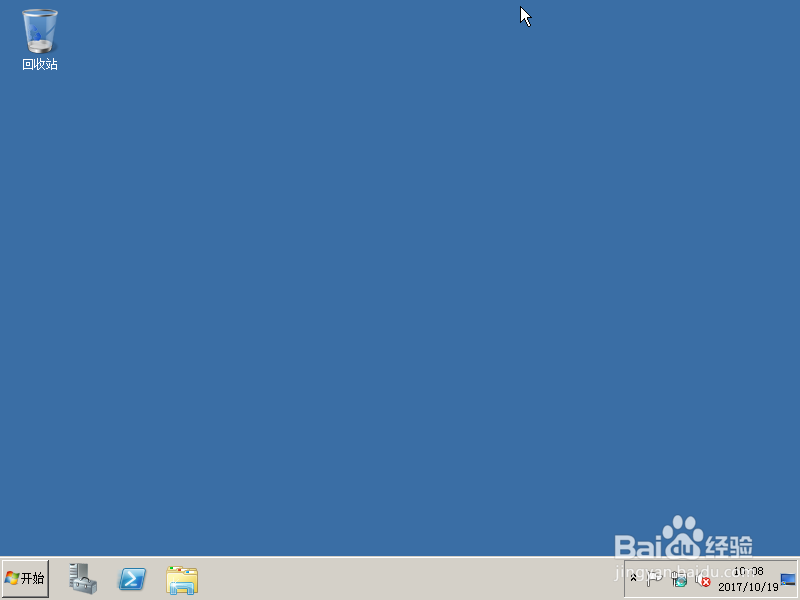
3、点击"开始"按钮,选择"控制面板"。

4、点击"外观"图标,选择"调整屏幕分辨率"。


5、通过"屏幕分辨率"对话框,执行调整屏幕分辨率的操作。

6、右击桌面快捷菜单,选择"屏幕分辨率",亦做如上操作。

7、点击"高级设置"图标,选择"监视器"标签调整颜色设置。

时间:2024-10-12 21:21:26
1、VMware Workstation创建虚拟机,安装Windows server 2008 R2 x64操作系统。

2、启动、登录Windows server 2008操作系统,显示用户主界面。



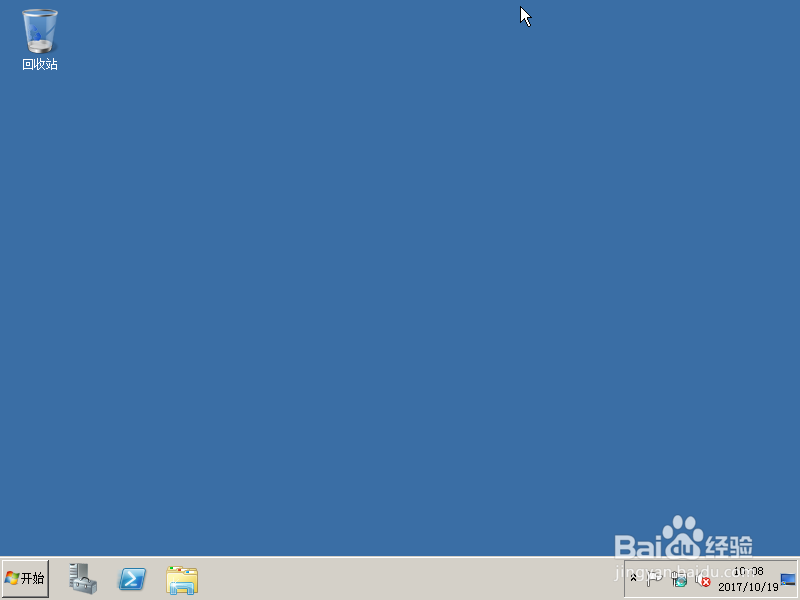
3、点击"开始"按钮,选择"控制面板"。

4、点击"外观"图标,选择"调整屏幕分辨率"。


5、通过"屏幕分辨率"对话框,执行调整屏幕分辨率的操作。

6、右击桌面快捷菜单,选择"屏幕分辨率",亦做如上操作。

7、点击"高级设置"图标,选择"监视器"标签调整颜色设置。

